Как да почистите историята в iPhone

- 3800
- 135
- Ms. Jimmie Douglas
Така че историята на iPhone да не заема много място в паметта, тя трябва периодично да се почиства. Информацията постепенно се натрупва в устройството: Данни за търсене и уеб формуляри, запазени пароли, адреси на присъстващите сайтове, списък с изтегляния, бисквитки, кеш, последни предизвикателства. Понякога помага на потребителя. Можете бързо да отворите страницата, която наскоро посетих. Или с едно щракване въведете профила си в социална мрежа. Но ако историята се отразява на производителността на iPhone, по -добре е да го изтриете. Защото поради него притурката периодично ще спира и ще работи бавно.

Списък с обаждания
Списъкът с повиквания показва контактите, с които наскоро сте говорили. Чрез него можете да се свържете с абоната, да разберете на кого и кога сте се обадили или да видите номера на човека, когото току -що сте говорили.
В iPhone историята на обажданията може да бъде ясна. Всички контакти ще останат в паметта на устройството. Те ще изчезнат само от „бърз достъп“. И отново ще се появят там, ако им се обадите. За да ги премахнете от списъка:
- Отворете менюто "Телефон" ("Телефон").
- Раздел "Скорошно" ("Скорошно").
- Плъзнете върху бутона "Промяна" ("Редактиране") в горния десен ъгъл.
- Червена икона ще се появи до всеки контакт. Кликнете върху него, за да премахнете номера от бърз достъп.
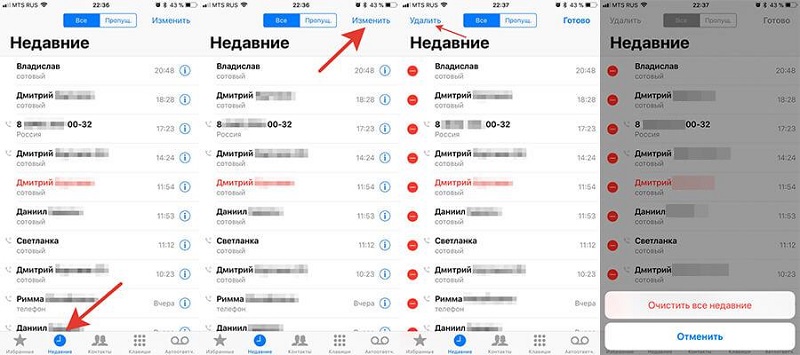
IMessage
Историята на съобщенията в iPhone също може да бъде почистена. Това е полезно, ако искате да се отървете от индивидуалната кореспонденция. Например, ако вече нямате нужда от тях или няма полезна информация в тях.
- Отидете в менюто „Съобщения“. Ще има вашите съобщения с имена на контакти.
- Щракнете върху "Промяна" наляво в горната част. Чаши ще се появят до редовете. Можете да поставите кърлежи в тях.
- Маркирайте тази кореспонденция, която искате да почистите.
- Докоснете "Изтриване" ("Изтриване").
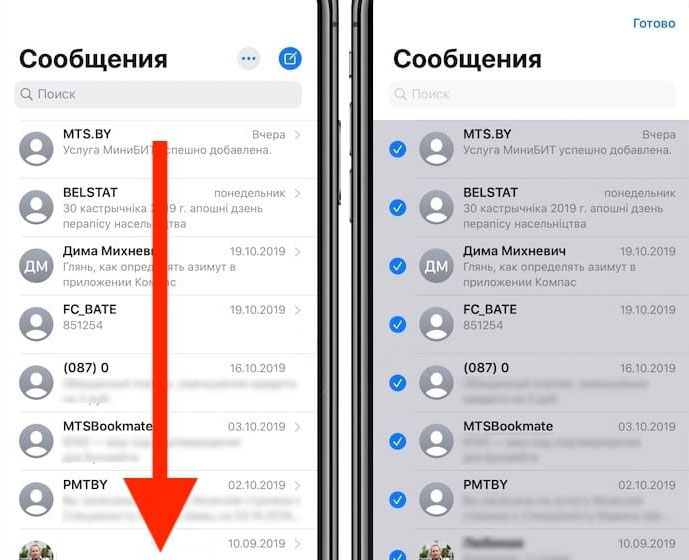
Историята на браузърите
В iPhone можете да инсталирате различни интернет браузъри.
Някой предпочита софтуера, който е в основната конфигурация. Някой изтегля нови програми. Всеки използва онези наблюдатели, с които е удобно да се работи. Браузърите имат различни интерфейси, настройки и меню.
Сафари
Ето как да разгледаме историята на iPhone в уеб браузъра Safari:
- Изпълнете го.
- Отворете нов раздел. За да направите това, щракнете върху иконата под формата на плюс вдясно.
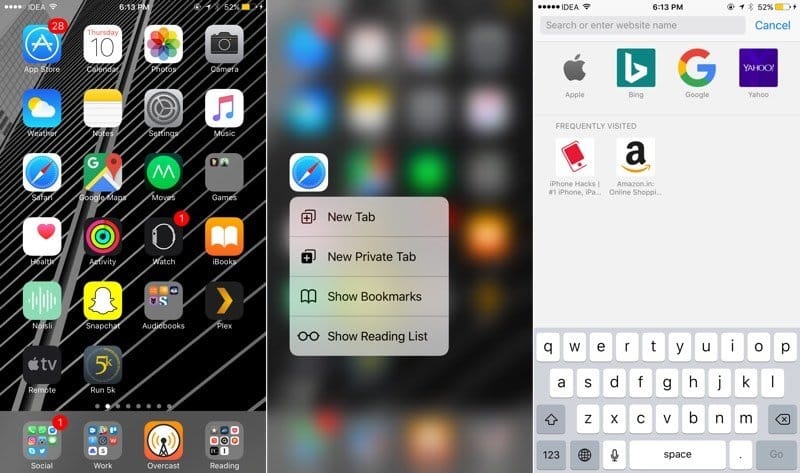
- В средата ще се показват отметки. Вдясно - посетени ресурси.
- За да премахнете отделна връзка от списъка, „изместете“ вляво. Ще се появи бутонът "изтриване".
- За да изтриете цялата информация, щракнете върху „Почистване“ по -долу.
- Същото може да се направи чрез параметри. Предлага се само с браузъри, които са инсталирани в устройството по подразбиране.
- Отидете в настройките на iPhone.
- Намерете раздела Safari там. Не можете да видите услугите, посещавани там.
- Превъртете страницата надолу. Докоснете „Чиста история и данни“. Ще има плакат не само списък на предварително отворени сайтове, но и кеш.
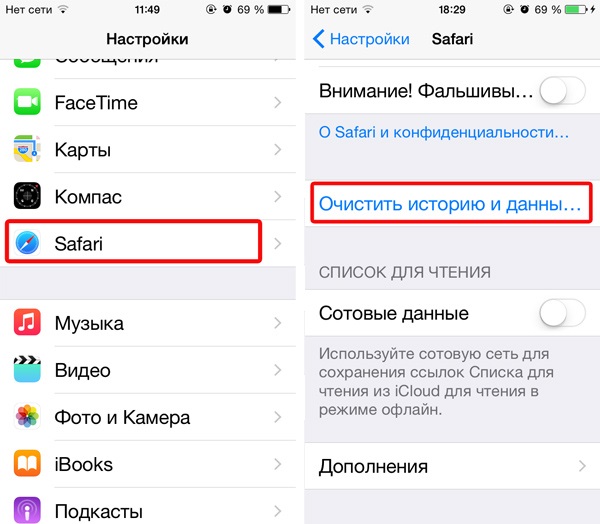
Ако бутонът е неактивен, тогава ограниченията на уеб страниците са активирани. За да премахнете ключалката:
- Отидете до настройките - главни.
- Кликнете върху точката „Ограничения“.
- въведете паролата.
- Докоснете „Уеб сайтове“.
- Избери всички".
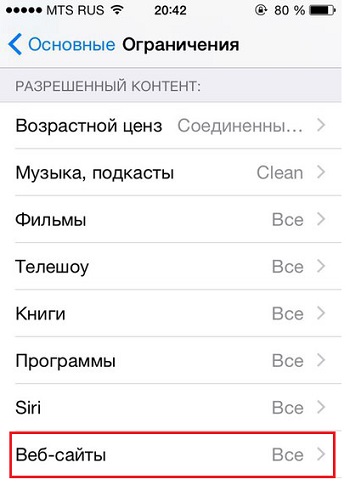
Ако нямате парола за ограничения, изтриването на информация няма да работи. Ще трябва да изхвърлим всички параметри на iPhone.
Хром
Ето как да изчистите историята на iPhone в браузъра Google Chrome:
- Изпълнете го.
- Кликнете върху пиктограма под формата на три точки точно в горната част.
- Изберете "Настройки".
- Раздел "Лични данни".
- Точка "почистване".
- Маркирайте необходимите опции. Решете какво искате да изтриете: бисквитки, кеш, данни за автоматично пълнене и т.н.
- Потвърдете действието.
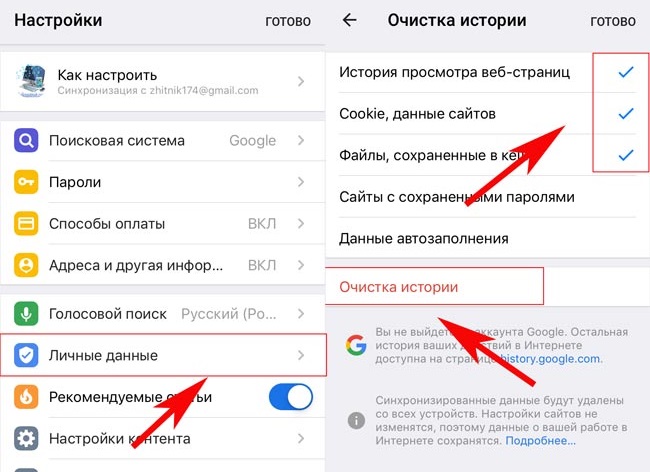
Как да изчистим историята на възгледите в Chrome:
- Кликнете върху изображението под формата на три точки.
- Сега се нуждаете от „история“ на интернет рекратър. Страница със списък на посетените ресурси ще се зареди при избора на опция.
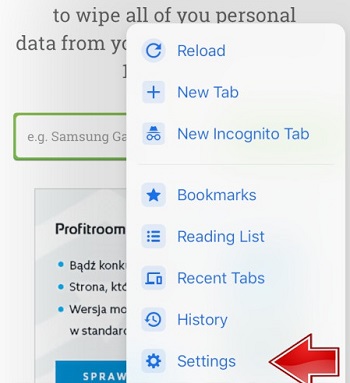
- Можете да щракнете върху „Почистване на историята“, за да изтриете всички посещавани уебсайтове или да използвате кръст срещу всеки сайт за селективно почистване. Изберете желаната опция и потвърдете действието.
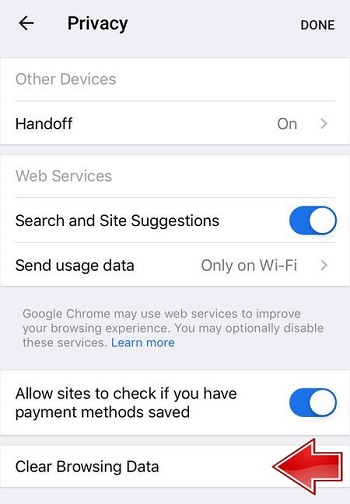
Yandex.Браузър
Как да почистите историята в Yandex на iPhone:
- В менюто на наблюдателя (бутон под формата на три точки) изберете елемента „Настройки“.
- Превъртете настройките надолу и в блока „Поверителност“ щракнете върху „Почистете данни“.
- Изберете какви типове данни трябва да бъдат изтрити и щракнете върху „Почистване“, след което потвърдете действието, като натиснете съответния бутон в прозореца.
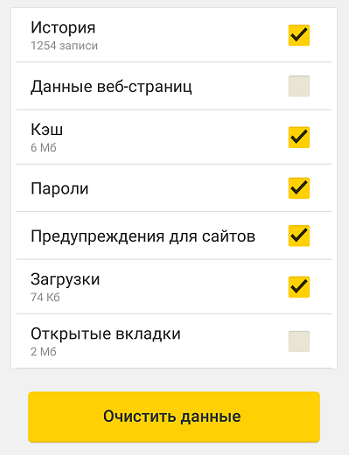
Опера мини
Премахването на данни в Opera Mini на iPhone е още по -лесно:
- Отидете на приложението и когато се появи експресният панел, прекарайте пръст отляво надясно, в резултат на което ще се окажете в раздела „История“.
- Кликнете върху иконата за премахване (изображение под формата на кошница) по -долу вдясно.
- Потвърдете действието.
На подобен принцип се премахват информация за посещения, бисквитки, кеш и други мобилни браузъри.
Почистване на историята на покупките в Appstore
Повечето от собствениците на iPhone придобиват софтуер в магазина за приложения, а много потребители са в прекомерно големи количества, в резултат на което списъкът с изтегляния от Appstore става толкова голям, че много време се прекарва в търсене на желаното програма. Ако става въпрос за вас, тогава е време да почистите информация за покупките, освен това, в списъка има много приложения, които не използвате. Да го направиш е просто:
- Отидете в магазина на AppStore App.
- Изберете секцията „Актуализации“ и следвайте „купуването“, след което на екрана на смартфона ще се покаже списък със софтуер, зареден на устройството.
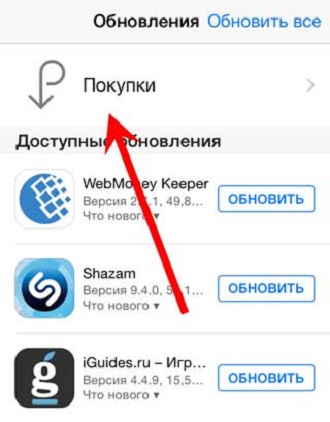
- Ако искате да премахнете отделни приложения от списанието, прекарайте пръст отдясно на ляво на линия с името на програмата, която трябва да бъде премахната от списъка, и щракнете върху „Скриване“.
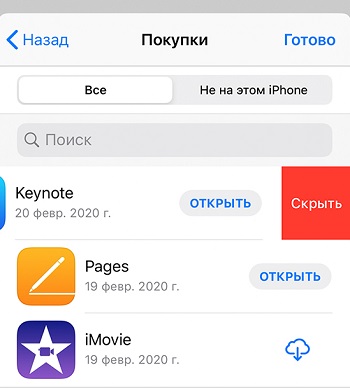
Как да изтриете историята на местата за iPhone
Фактът, че iPhone проследява движенията на своя собственик, далеч не е новина за потребителите. Започвайки с версията iOS 7, опцията се активира по подразбиране и премества данни на движенията автоматично, когато услугата за геолокация е свързана.
За да видите вашите движения и геополли, направете следното:
- Отидете до настройките на устройствата на Apple и отворете секцията „Поверителност“.
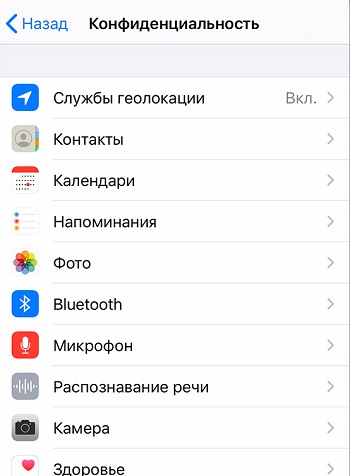
- В подраздел „Услуга за геолокация“ изберете „Системни услуги“ и щракнете върху „Значителни места“.
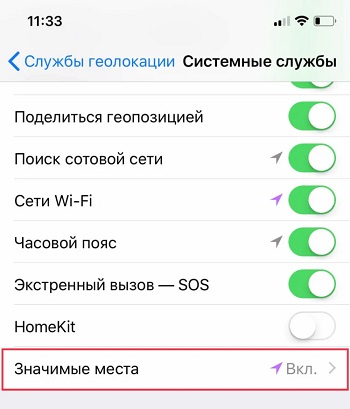
- Тук можете да видите вашите движения, информация за времето на посещенията и координатите на точките на картата. Можете също да изчистите историята.
Почистване в Apple Maps
Потребителите на iPhone най -често използват предварително картографско приложение. В iOS 10 интерфейсът на картите се е променил, така че методите за почистване ще се различават за различни версии на операционната система.
Стъпки за iOS 9 и по -ранни вариации на ОС:
- В приложението на картата щракнете върху панела за търсене в горната част на екрана, в резултат на което ще се появи диалоговият прозорец.
- Отидете на „Любимите“, след което изберете раздела „Последно“ по -долу, скорошните събития за търсене ще се отворят.
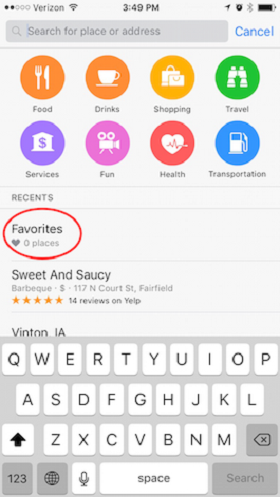
- Кликнете върху „Почистване“ в горната вляво в плаващ прозорец, след което „почистете всички последни“, за да потвърдите действието.
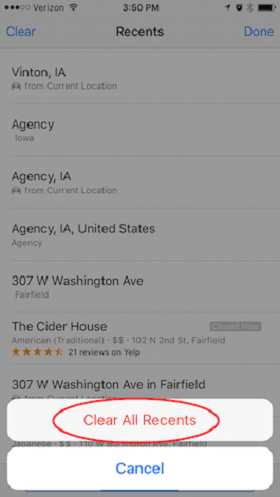
Ще трябва да почистите събитията в iOS 10 и по -високо след друго, за които трябва да извършите следните действия:
- В заявлението щракнете върху лентата за търсене за показване на историята на търсенето.
- Намерете линия с местоположението на това, което трябва да бъде премахнато от iPhone, нарисувайте вляво, за да покажете настройките и щракнете върху „Изтриване“, в резултат на което тази история ще бъде изтрита.
- Процедурата ще трябва да се повтори за всяко събитие, всички места в търсенето все още не са премахнати.
Почистване в Google Maps
Както в случая с картите на ябълката, възможността за почистване на всички събития с едно щракване. За да премахнете събитията от Google Cart, ще трябва да направите следното:
- Отворете приложението iPhone и щракнете върху бутона на менюто близо до търсенето (три хоризонтални линии).
- Отидете в настройките и изберете раздела „История на картоните“. В близост до линията с място, чиито данни трябва да бъдат почистени, щракнете върху „Изтриване“.
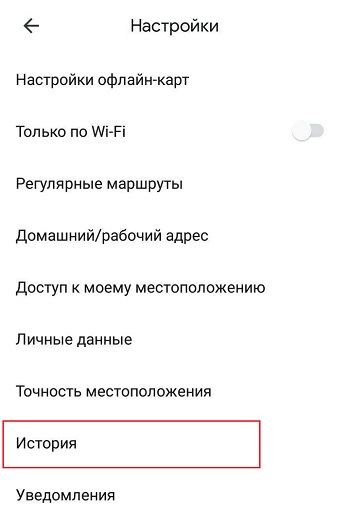
- Повторете действията, като извършите една и съща процедура за всяко събитие.
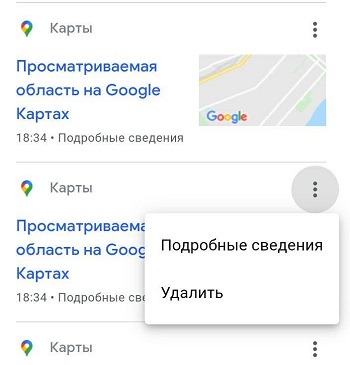
Почистване в карти на Waze
За да премахнете местата, трябва да извършвате действия:
- В картографското приложение щракнете върху иконата на Waze в ъгъла отляво, изберете опцията за навигация от менюто, за да покажете местоположенията, които бяха намерени по -рано в картите.
- Кликнете върху иконата на менюто и изберете „Премахване от историята“, за да почистите информация.
- Почистете данните за всяко от местата, извършвайки горните действия.
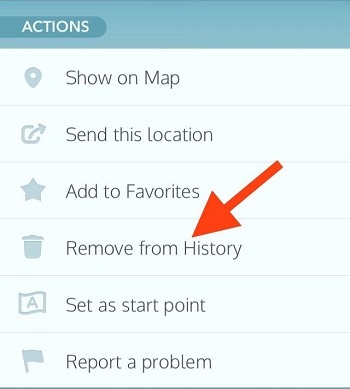
История на автомобилите
IPhone има функция за автоматична функция. Когато въвеждате текста, тя предлага опции за думи. Ако започнете да отпечатвате „Сигурно ...“, опцията ще завърши за вас, като добавите „сряда“. Историята на автомобилите често запазва напълно ненужни конструкции. Ето как да го изтриете:
- Отворете настройките - основни.
- Издърпайте страницата надолу.
- Изберете "Drop".
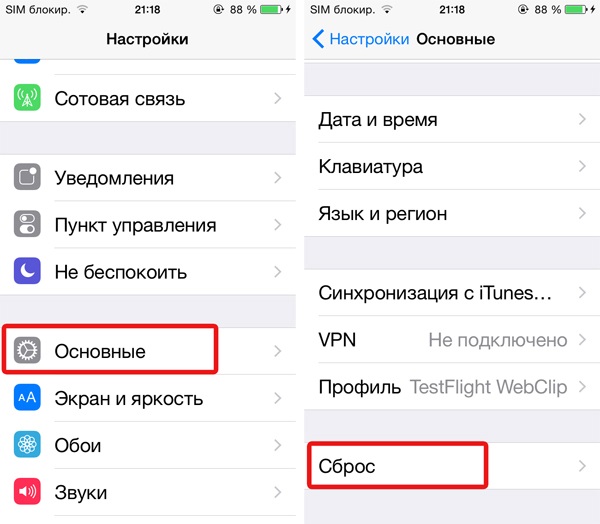
- Точка "речник на клавиатурата".
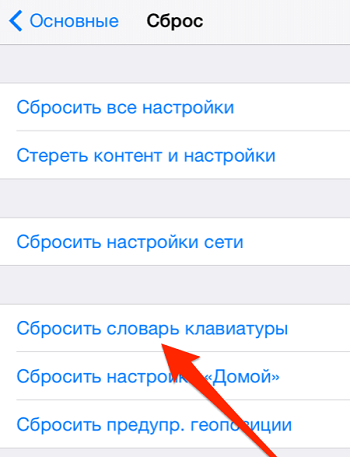
- Потвърдете действието.
Пълно премахване на всички данни
В iPhone можете да изтриете абсолютно цялата потребителска информация. Така че ще получите устройство „като от магазин“. В паметта му няма да има нищо друго освен приложения, инсталирани по подразбиране. Следователно е по -добре да поддържате важни данни за друга среда. Ето как да изтриете историята на iPhone заедно с всички останали съдържания:
- Отворете настройките - основни.
- Изберете "Drop".
- Точка "всички".
По време на работа в Apple устройства ненужна информация се натрупва. Трябва периодично да се почиства периодично. В крайна сметка, винаги има сайтове в паметта ви, в които не ходите, ненужни съобщения или дразнещи данни за автоматично зареждане. По -добре е да се отървете от тях периодично. И какви методи за почистване на смартфона използвате? Споделете в коментарите.
- « Как да разберете забравената парола от Wi-Fi
- Защо батерията на лаптопа не се зарежда и как да я поправи »

